Google Cloud Printin käytön aloittaminen tietokoneella ja matkapuhelimella
Sekalaista / / February 12, 2022
Google Cloud Print on kauan odotettu vastaus henkilökohtaisiin rukouksiini toimivan ratkaisun löytämiseksi painatusongelmiini. Kun käytössäni on useampi kuin yksi kotitietokone, älypuhelimesta ja tabletista puhumattakaan, asiakirjojen tulostaminen ja sähköposteista kaikista laitteistani voi tulla turhauttavaa. Google Cloud Print on uusi vastaus niille, joilla on useita laitteita ja jotka tarvitsevat lisämukavuutta, koska he voivat tulostaa kaikista laitteista. Jos suurempi määrä ihmisiä käyttää tätä verkkosovellusta, tulostaminen olisi paljon helpompaa: mikä tahansa henkilökohtainen laite voisi synkronoida minkä tahansa tulostimen kanssa.
Googlen uusi tulostussovellus mahdollistaa tulostimen käytön mistä tahansa verkkoon yhdistetystä laitteesta Google Chromen kautta. Vaikka tällä hetkellä sitä tukevat vain Windows XP, Vista ja 7 -koneet, Mac- ja Linux-tuki on tulossa. Lopulta, mobiilisovellukset eri älypuhelinalustoille tulee myös saataville. Tämän uuden tulostustavan etuna on, että ohjaimia ja tulostimien asennusta ei enää tarvita. Kirjaudu vain sisään Google-tililläsi ja olet valmis polttamaan mustetta!
Päästä alkuun
merkintä: Tarvitset Google Chromen asennettuna Windows-tietokoneellesi, jotta voit asentaa Google Cloud Printin. Varmista myös, että olet ottanut Google Cloud Printin käyttöön tietokoneessa, joka on tällä hetkellä asennettu tulostimesi kanssa.
Vaihe 1: Chrome-selaimen oikeassa yläkulmassa on a jakoavainkuvake jota sinun on napsautettava.

Vaihe 2: Valitse näkyviin tulevasta avattavasta valikosta Asetukset.
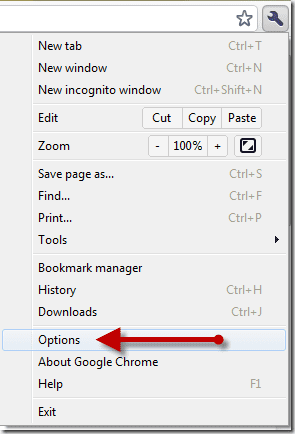
Vaihe 3: Klikkaa Kirjaudu sisään Google Cloud Printiin painike sisään Konepellin alle Asetukset-välilehti.
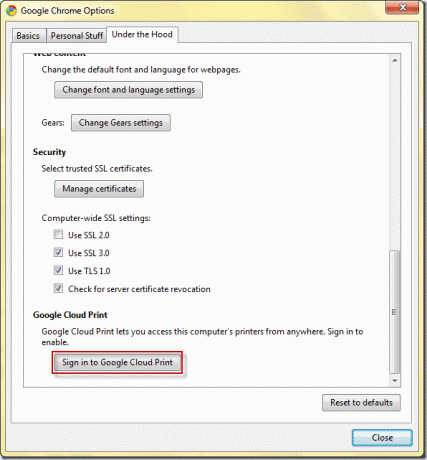
Vaihe 4: Kirjaudu Google Cloud Printiin Google-tilisi käyttäjänimellä ja salasanalla. Sama, jota käytät Gmailissa tai YouTubessa tai missä tahansa muussa Googlen palvelussa.
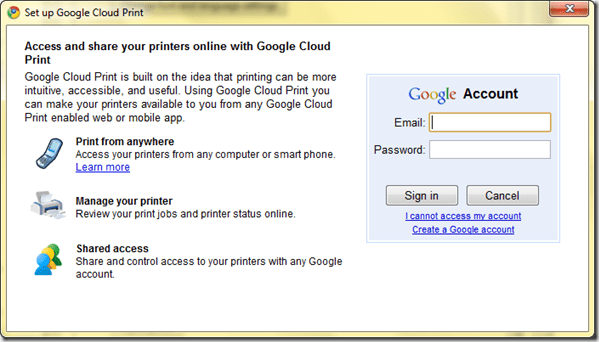
Vaihe 5: Menestys! Aivan kuten Google sanoo, olet "ottanut Google Cloud Printin käyttöön onnistuneesti!". Tulosta testisivu!

Vaihe 6: Ei varsinaisesti askel, mutta jotain huomionarvoista kuitenkin. Asetukset-valikossasi on nyt uusi painike Hallitse tulostusasetuksia – Täällä voit tarkastella odottavia tulostustöitä, aktiivisia tulostustöitä jne. Se on varmasti hyödyllinen, jos sinulla on ongelmia asiakirjan tulostamisessa.
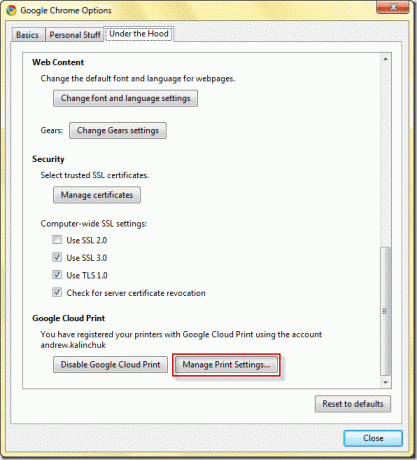
Tulostimesi näkyy nyt tulostimien luettelossa, jonka valitset, kun tulostat millä tahansa laitteillasi. Windows-tietokoneille ja -älypuhelimille voit tulostaa minkä tahansa .pdf- tai .doc-tiedoston Google-dokumenteista tai minkä tahansa sähköposti Gmailista selaimessasi. Lisää laitteita ja asiakirjatyyppejä lisätään tulevaisuudessa.
Google Cloud Print iOS: ssä
Googlen uuden pilvitulostuspalvelun mobiilitoteutus näkyy alla olevissa kuvakaappauksissa omasta iPhonestani. Android-käyttäjät eivät pelkää, se on tällä hetkellä selainpohjaista, joten mikä tahansa älypuhelin, jossa on mobiiliselain, voi pelata mukana, myös BlackBerryä käyttäville.
Avaa Gmailin mobiiliversio älypuhelimellasi ja avaa sähköposti, jonka haluat tulostaa. Tässä tapauksessa valitsin hiljattain Groupon-tarjouksen. Kun kosketat painiketta kahdella ylöspäin osoittavalla nuolella, näkyviin tulee vaihtoehtojen pudotusvalikko, joista yksi on Tulosta.
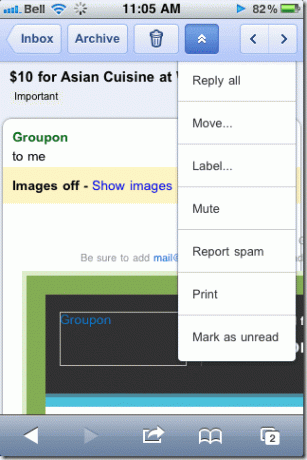
Kun valitset Tulosta, avautuu toinen verkkosivu, joka näyttää alla olevalta, ja voit tehdä sen valitse haluamasi tulostin saatavilla olevasta luettelosta, jos olet asentanut sen Windows-tietokoneellesi. Kuka tiesi, että tulostaminen mobiililaitteelta voi olla niin helppoa?
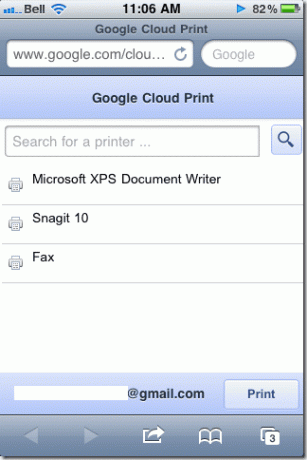
Siinäpä se. Toivottavasti tämä auttaa niitä, joilla on tapana tulostaa tavaraa useita kertoja minä päivänä.
Hyvää tulostamista, rakkaat lukijat!
Päivitetty viimeksi 07.2.2022
Yllä oleva artikkeli saattaa sisältää kumppanilinkkejä, jotka auttavat tukemaan Guiding Techiä. Se ei kuitenkaan vaikuta toimitukselliseen eheyteemme. Sisältö pysyy puolueettomana ja autenttisena.



